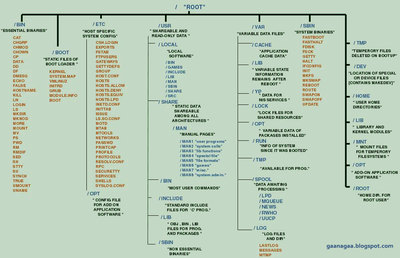Windows Preinstallation Environment(Windows PE),Windows预安装环境,是带有有限服务的最小Win32子系统,基于以保护模式运行的Windows XP Professional及以上内核。它包括运行Windows安装程序及脚本、连接网络共享、自动化基本过程以及执行硬件验证所需的最小功能。Windows PE含有Windows 98、windows 2000、windows xp、Windows server 2003、Windows Vista、windows 7、Windows 8、windows 10的PE内核。其中,以Windows server 2003、Windows7、Windows8、Windows8.1、Windows10为内核的PE最多。
vista pe_PE系统 -概览
PE系统Windows预安装环境(WindowsPE)是在Windows内核上构建的具有有限服务的最小Win32子系统,它用于为安装Windows而准备计算机,以便从网络文件服务器复制磁盘映像并启动Windows安装程序。
WindowsPE不是设计为计算机上的主要操作系统,而是作为独立的预安装环境和其他安装程序和恢复技术(例如Windows安装程序、Windows部署服务(WindowsDS)、系统管理服务器(SMS)操作系统(OS)部署功能包以及Windows恢复环境(WindowsRE))的完整组件使用的。
WindowsPE可作为带有适当授权协议的面向客户的独立产品,它是一个集成了许多Windows技术[包括Windows安装程序和Windows部署服务(WindowsDS)]的组件。
大多数人获得的WindowsPE是用WindowsPE定义制作的操作系统,可简单地直接使用。WindowsPE大小有时是由自定义制作决定的。
vista pe_PE系统 -特点
WindowsPE是简化版的Windows或WindowsServer,放在一片可直接激活的CD或DVD光盘,特点是激活时出现Windows的图形界面(GUI)
WinPE初衷只是方便企业制造自定义的Windows系统,因此市面上并没有而且不可能出售。
在微软的批准下,其他软件公司可附上自己的软件于WinPE,令激活计算机时候运行有关的程序。这些软件通常是系统维护,在计算机不能正常运作的情况下,可运用有关的系统维护软件修复计算机。维护软件包括NortonGhost等等。
WindowsNT6.x的安装程序,亦是基于WindowsPE内核。
WinPE大多被OEM厂商所使用,举例来说就像刚买回来的品牌套装计算机,不需要完全从头安装操作系统,而是从完成安装开始。简单来说WindowsPE的作用是使用在大量的计算机安装(同规格之计算机),以达到快速且一致性的安装。
通过一些简单或基本的操作,即可使WindowsPE更加安全
vista pe_PE系统 -功能
引导
PE系统WindowsPE主要的使用环境是虚拟机,虚拟机环境与实际PC环境几乎没有区别(就是说如果用户不清楚虚拟机也没关系,就当是在真实PC上直接运行)。
将BIOS中设置成光驱引导,并开始启动系统,当屏幕画面上出现“Pressanykeybootfromcd”时,按任意键从光驱上的WindowsPE引导启动。如果用户的存储设备驱动不被支持,在启动时按下F6键可加载特殊设备的驱动。当启动到桌面时系统会做一些如调整分辨率的工作,最后打开默认的CMD命令行解释工具,大家看看,是货真价实的图形操作环境哦。
可以看到桌面上空空如也,不要指望可以拿鼠标点来点去,毕竟是个什么应用程序都没有安装;另外尽管光碟上带有的可执行的命令行工具有限,但明显可以自己添加。
先回到CMD命令行工具中吧。默认的目录是I386system32,输入命令行“dir*.exe/w”可查看有哪些可运行的程序。
在光碟镜像中可同时看到32位和64位操作系统的工具,对于个人用户来讲,用户可用它直接引导没有安装任何系统的机器,并在其上实现32位系统的许多功能,这在后面会一一道来。
网络支持
WindowsPE启动后就可以使用网络环境。WindowsPE支持IPv4和IPv6。
物理机和虚拟机构成了一个虚拟网络,使用net命令,键入“netview”查看已连接的服务器,这里显示的服务器“XQ-B6QASEC”,名字表示虚拟机已通过网络连接了物理机器。物理机器上有一个名为TUKU的文件夹已经共享,所以再键入“netusee:XQ-B6QASECTUKU”,意思是将物理机器上的共享目录TUKU镜像为虚拟机器上的E盘,成功后可在虚拟机里自由地访问共享目录,这时就可通过这个来做远程安装等工作。net命令还有不少参数,自己可以查阅并多加尝试,才可以发挥WindowsPE强大的网络环境功能,如果只是简单地访问服务器,上面的两个命令参数基本足够了。不过这里要记住用WindowsPE的机器可访问其他操作系统的机器,而逆操作是不能的,这是由于WindowsPE本身的限制。
磁盘操作

利用WindowsPE创建、删除、格式化和管理NTFS文件系统分区
对于个人用户来说这个功能很是实用和方便。WindowsNT5.1以上版本中针对磁盘管理有DiskPart.exe,它是一种文本模式命令解释程序,能让用户通过使用脚本或从命令提示符直接输入来管理对象(磁盘、分区或卷)。WindowsPE使用的是DiskPart而非fdisk。关于Diskpart使用方法详见其词条。此外DiskPart工具和fdisk比较,最方便的地方是DiskPart支持脚本。
vista pe_PE系统 -用途
一、方便易用的启动工具盘
WindowsPE启动相当快捷,而且对启动环境要求不高;其功能几乎相当于安装了一个Windows的命令行版本。因此,对于个人计算机用户,只要将其写入U盘(或刻录在一张光碟上),便可放心地去解决初始化系统之类的问题;而对小型网络环境(如网吧等)用户来说,这一功能尤其实用。
二、有趣的硬盘使用功能
自定义的WindowsPE不仅可放到那些可移动存储设备如CD上,还可以放在硬盘上使用。许多朋友会认为将WindowsPE的自定义版本放在硬盘上没有什么意义,其实不然.第一,操作系统损坏无法进入的情况下启动硬盘上的WindowsPE可以方便地修复,由于WindowsPE在硬盘上,所以在WindowsPE环境下安装应用程序就有了可能。以下是如何把自定义的WindowsPE安装到硬盘上的步骤(只能在硬盘上放置WindowsPE的32位版本)。
vista pe_PE系统 -版本更新
PE 2.0
WindowsPE2.0对MS-DOS或以前版本的WindowsPE的使用进行改进
与早期版本 PE 对比
首先,WindowsPE2.0基于WindowsVista组件,而早期版本的WindowsPE则是基于WindowsXP或MicrosoftWindowsServer2003。因此,WindowsPE2.0支持WindowsVista驱动程序并受益于许多WindowsVista的改进(包括通过Windows防火墙提供的防网络攻击方面的改进)。如前所述,WindowsPE2.0支持驱动程序注入,这使用户在启动WindowsPE之前或之后都可以加载驱动程序。若启动WindowsPE并发现它缺少一个必需的驱动程序,可以从可移动媒体加载非标准驱动程序,并立即使用该硬件而无需重新启动计算机。
为了更具灵活性,尤其是在创建预安装脚本时,WindowsPE2.0包含已增加内容的“Windows管理规范”(WMI)支持。使用WMI,用户可以通过脚本或命令提示符执行大多数配置或管理任务。
过去,许多应用程序不能在WindowsPE1.0中运行,因为这些程序需要临时存储空间,并且WindowsPE经常从不可写入的媒体(如CD)启动。通过在计算机的RAM中提供32MB刻录空间,WindowsPE2.0可支持大部分需要对临时文件执行写操作的应用程序。每当应用程序试图对临时文件(无论哪个文件夹)执行写操作时,WindowsPE都会将更改内容重定向到内存中的刻录空间,以模拟硬盘。当然,当用户重新启动计算机后,所有更改都将丢失。
可以说是装机必备的工具。
PE 4.0
在Windows8公布后,微软发布了Windows评估和部署工具包(WindowsADK),内含最新基于Windows8操作系统的专用于为计算机准备Windows安装和服务的最小操作系统WindowsPE4.0。旨在通过启动了没有操作系统的计算机Windows安装准备一台计算机的最小操作系统。在部署期间的Windows,WindowsPE可以用于分区和格式化硬盘、磁盘映像复制到计算机,并启动WindowsSetup从网络共享。WindowsPE是Windows技术,包括Windows安装程序和Windows部署服务的一个集成组件。
vista pe_PE系统 -ISO的制作
(第1种)
制作WindowsPE光盘ISO文件前,首先需要安装PEBuilder并完成所有软件的集成。制作WindowsPE光盘ISO文件的方法:
第1步,在PEBuilder窗口工具栏中选中“制作ISO映像档”单选钮,并单击右侧的浏览按钮选择ISO映像文件的保存位置。然后单击“产生”按钮。
第2步,打开“Createdirectory(创建目录)”对话框,提示用户是否创建BartPE文件夹。单击“是”按钮。
第3步,在打开的“Windows版权”对话框中直接单击“我同意”按钮,PEBuilder开始复制相关文件,并制作ISO文件。制作完成后单击“关闭”按钮即可。
第4步,在PEBuilder窗口工具栏中单击“离开”按钮关闭PEBuilder,然后打开保存ISO文件的文件夹,用户可以看到制作的ISO文件。
(第2种)
准备工具:nt6.x系统镜像UltraISOGimagex
第一步,用UltraISO打开win8的ISO镜像,进入sources文件夹,找到boot.wim文件提取到任意位置。
第二步,使用Gimagex,选择装载映像,装载到某个空文件夹(一定要空文件夹),选择映像就是刚才提取的boot.wim。单击选择,选第2个(一定要第2个!)勾选读取与写入,点击装载,等待弹出“映像装载成功”点击关闭,但不要关闭主程序。
第三步,装载完成,进入装载的目录,用户需要的是“programfiles”“programfiles(x86)”“Windows”“用户”。其余的可以一律删除,但是删除过程可能会权限不足,可以通过获取权限或者360粉碎等手段。也可以把这四个文件夹复制到他处或者进入无权限限制的系统删除。回到Gimagex,选择制作映像,来源选择装载的目录保存位置,保存位置任意,主要不能和原来的boot重复,压缩比最高,勾选可启动映像。点击创建新映像。
第四步,等待提示成功后关闭,回到装载映像处不勾选提交,选择挂载映像点击卸载。卸载一定要做,否则挂载的文件以后很难删除。卸载后删除原来的boot.wim,改新映像名boot.wim。至此,一个PE核心部分完成。
第五步,PE制作完成了,但此时还缺一个壳,要使PE正常启动,必须再把它改造成iso镜像。
本文 选择的方法是改造系统安装盘的iso镜像。使用UltraISO打开原版镜像,保留文件bootefisourcesbootmgrbootmgr.efi其余删除。接着进入sources文件夹,删除所有文件。在UltraISO窗口下部找到改造的boot.wim,添加到sources文件夹内。完成,将成品另存为。千万别点保存,否则自己的原版镜像就没了。
(第3种)
准备工具:GHO系统镜像文件、u大师u盘启动盘制作工具、u盘
第一步:运行u大师u盘启动盘制作工具,选择HDD模式,接着点击一键制作usb启动盘。
第二步:将下载好的GHO系统镜像文件放入u盘中的GHO文件夹下即可,这样一个u盘PE系统启动盘就制作好了。
2003PE
2003PE
第三步:在计算机启动的第一画面上按"DEL"键进入BIOS(可能有的主机不是DEL有的是F2或F1.请按界面提示进入),选择AdvancedBIOSFEATURES,将BootSequence(启动顺序),设定为USB-HDD模式。
第四步:插入u盘pe启动盘,然后重启电脑即可进入PE系统界面。[6-7]
第4步,在PEBuilder窗口工具栏中单击“离开”按钮关闭PEBuilder,然后打开保存ISO文件的文件夹,用户可以看到制作的ISO文件。
(第2种)
准备工具:nt6.x系统镜像UltraISOGimagex
第一步,用UltraISO打开win8的ISO镜像,进入sources文件夹,找到boot.wim文件提取到任意位置。
第二步,使用Gimagex,选择装载映像,装载到某个空文件夹(一定要空文件夹),选择映像就是刚才提取的boot.wim。单击选择,选第2个(一定要第2个!)勾选读取与写入,点击装载,等待弹出“映像装载成功”点击关闭,但不要关闭主程序。
第三步,装载完成,进入装载的目录,用户需要的是“programfiles”“programfiles(x86)”“Windows”“用户”。其余的可以一律删除,但是删除过程可能会权限不足,可以通过获取权限或者360粉碎等手段。也可以把这四个文件夹复制到他处或者进入无权限限制的系统删除。回到Gimagex,选择制作映像,来源选择装载的目录保存位置,保存位置任意,主要不能和原来的boot重复,压缩比最高,勾选可启动映像。点击创建新映像。
第四步,等待提示成功后关闭,回到装载映像处不勾选提交,选择挂载映像点击卸载。卸载一定要做,否则挂载的文件以后很难删除。卸载后删除原来的boot.wim,改新映像名boot.wim。至此,一个PE核心部分完成。
第五步,PE制作完成了,但此时还缺一个壳,要使PE正常启动,必须再把它改造成iso镜像。
本文 选择的方法是改造系统安装盘的iso镜像。使用UltraISO打开原版镜像,保留文件bootefisourcesbootmgrbootmgr.efi其余删除。接着进入sources文件夹,删除所有文件。在UltraISO窗口下部找到改造的boot.wim,添加到sources文件夹内。完成,将成品另存为。千万别点保存,否则自己的原版镜像就没了。
(第3种)
准备工具:GHO系统镜像文件、u大师u盘启动盘制作工具、u盘
第一步:运行u大师u盘启动盘制作工具,选择HDD模式,接着点击一键制作usb启动盘。
第二步:将下载好的GHO系统镜像文件放入u盘中的GHO文件夹下即可,这样一个u盘PE系统启动盘就制作好了。
2003PE
2003PE
第三步:在计算机启动的第一画面上按"DEL"键进入BIOS(可能有的主机不是DEL有的是F2或F1.请按界面提示进入),选择AdvancedBIOSFEATURES,将BootSequence(启动顺序),设定为USB-HDD模式。
第四步:插入u盘pe启动盘,然后重启电脑即可进入PE系统界面。
 爱华网
爱华网